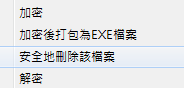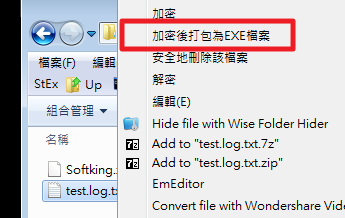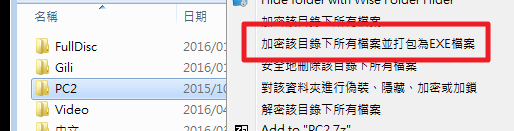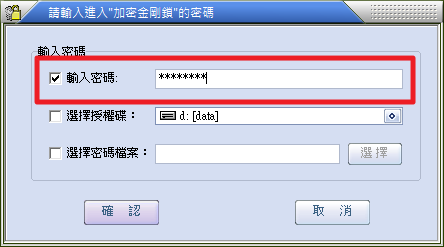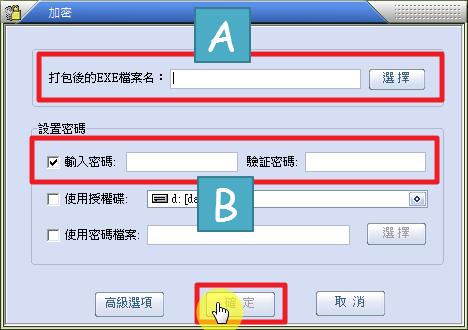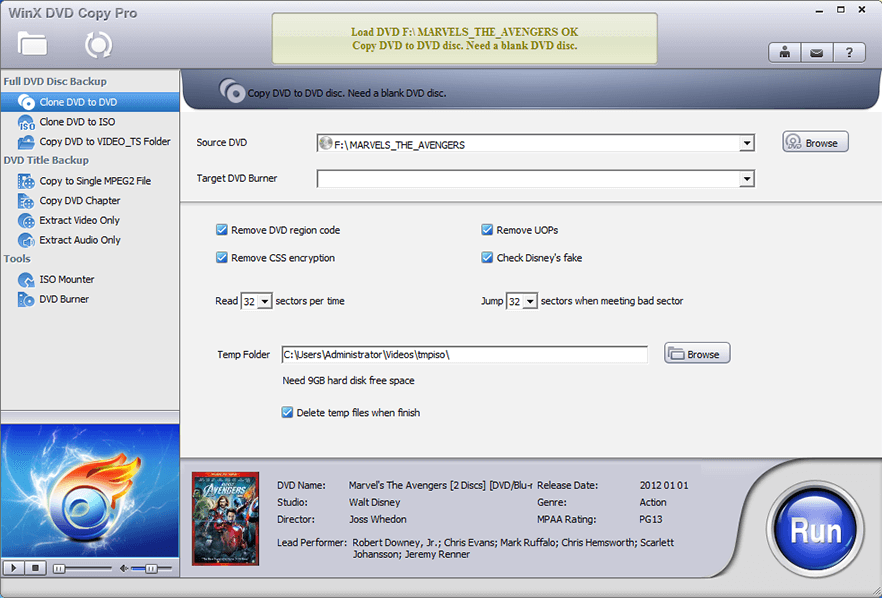將加密過的檔案輕鬆地分享給他人。(加密金剛鎖)
加密金剛鎖是款簡單易用的加密軟體,它可讓我們很輕鬆地針對檔案或是資料夾進行加密。
但我們若對檔案或資料夾加密後,卻可能發生其他電腦無法開啟已加密之檔案的情況。這對於已加密之檔案在檔案分享時,可能會產生些許的不方便。
也因此,加密金剛鎖很貼心地為使用者設計了「加密並打包為 EXE 檔案」功能,我們可以透過該功能,將資料夾或是特定檔案,先做資料加密,然後再製作成一個 EXE 可執行檔,讓我們在檔案分享時,更加地方便,讓即使沒有安裝加密金剛鎖的軟體,也可以正常順利地開啟加密檔案。
1
=====先期準備及加密=====
因為我們會用加密金剛鎖的右鍵選單功能來操作,所以請先啟用右鍵選單整合功能。 右鍵選單整合功能的啟用方法,可以參考以下網頁: 【新增右鍵加密選單,讓我們加/解密檔案或資料夾更加地方便】 http://ec.softking.com.tw/use/use.asp?id=358
2
將單一檔案封裝成 EXE 檔案
直接在檔案上按右鍵,再點選【加密後打包為EXE檔案】。
3
將資料夾封裝成 EXE 檔案
直接在資料夾上按右鍵,再點選【加密該目錄下所有檔案並打包為 EXE 檔案】。
4
再輸入『進入』加密金剛鎖的密碼。
5
- 這是指封裝成 EXE 檔案的檔案名稱,可以按【選擇】瀏覽儲存位置,以及輸入我們想要的檔案名稱
- 輸入開啟加密檔案的密碼,兩個欄位必須填寫,且必須相同。須輸入兩次,可以再一次加深密碼的印象,並可確保我們輸入的密碼與我們所想要的密碼是一致的
利用 Microsoft Office Outlook 為我們自動回覆處理信件
Microsoft Office Outlook 裡雖然有郵件回條功能,可讓寄件者確定收件者是否已經收到信件。但其回條之內文均是固定的,我們無法自行編輯其內文。
基於這樣的因素下,我們可以利用其強大的郵件規則及其郵件範本,來自動回覆信件,且這過程,完全自動化,不會有任何提醒視窗蹦現。讓我們可以更專注地投入目前的工作。
更重要的是,透過郵件規則及郵件範本所建立的自動回覆功能,其彈性度會比回條功能更來得高。